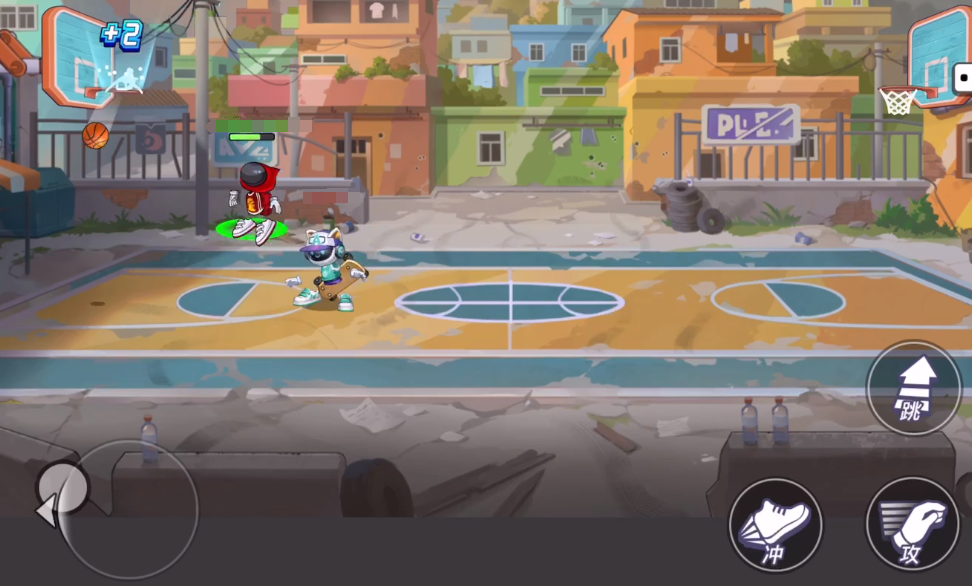漫威秘法狂潮好玩吗?深度玩法解析与通关技巧全攻略
时间:2025-11-01 | 作者: | 阅读:383漫威秘法狂潮好玩吗?深度玩法解析与通关技巧全攻略?可能有同学想明白其它,下面让心愿游戏小编为您解答这个问题吧,跟小编一起来看看吧。
在队伍配置方面,玩家最多可从众多英雄中挑选三位组成出战阵容,部署于战场棋盘之上。这些角色根据职能被划分为多个类别,包括突击手、斗士、守卫、操控者等。每种职业具备明确的功能定位:突击手擅长远程高伤输出;斗士则专注于近战爆发;守卫拥有高额防御能力,能有效吸收伤害并保护后排;而操控者以控制类技能见长,可干扰敌方行动节奏,为团队创造有利战机。
合理的阵容搭配是取胜的关键所在,需充分考虑各角色间的技能协同性与位置配合。例如,前排安排一名强力守卫可以有效抵挡敌方进攻,为后方的突击手争取稳定的输出环境;同时搭配一名操控者,在关键时刻施加眩晕或减速效果,能够显著提升击杀效率。
进入战斗后,角色会自动进行普攻,但胜负往往取决于玩家对技能释放时机的把控。界面右下角会随机刷新技能卡牌,所有角色共用同一法力资源池,因此如何分配技能使用顺序、优先级成为策略核心之一。此外,每位英雄都设有独立的大招能量条,积满后可发动终结技,这类技能通常具备扭转局势的能力,务必在关键节点精准释放,以实现最大战术价值。
完成关卡挑战后,玩家将获得“梦能碎片”,这是用于强化英雄实力的核心材料。通过消耗该资源,不仅可以升级技能等级、提升英雄星级,还能解锁觉醒形态,进一步激活潜能。此外,游戏还引入神器系统,允许每位角色装备两件专属道具,从而增强属性表现。值得一提的是,通过积累对应角色碎片,还可大幅提升其主动技能与被动天赋的效果强度。
来源:https://www.wandoujia.com/strategy/1636520320606079681.html
免责声明:文中图文均来自网络,如有侵权请联系删除,心愿游戏发布此文仅为传递信息,不代表心愿游戏认同其观点或证实其描述。
相关文章
更多-
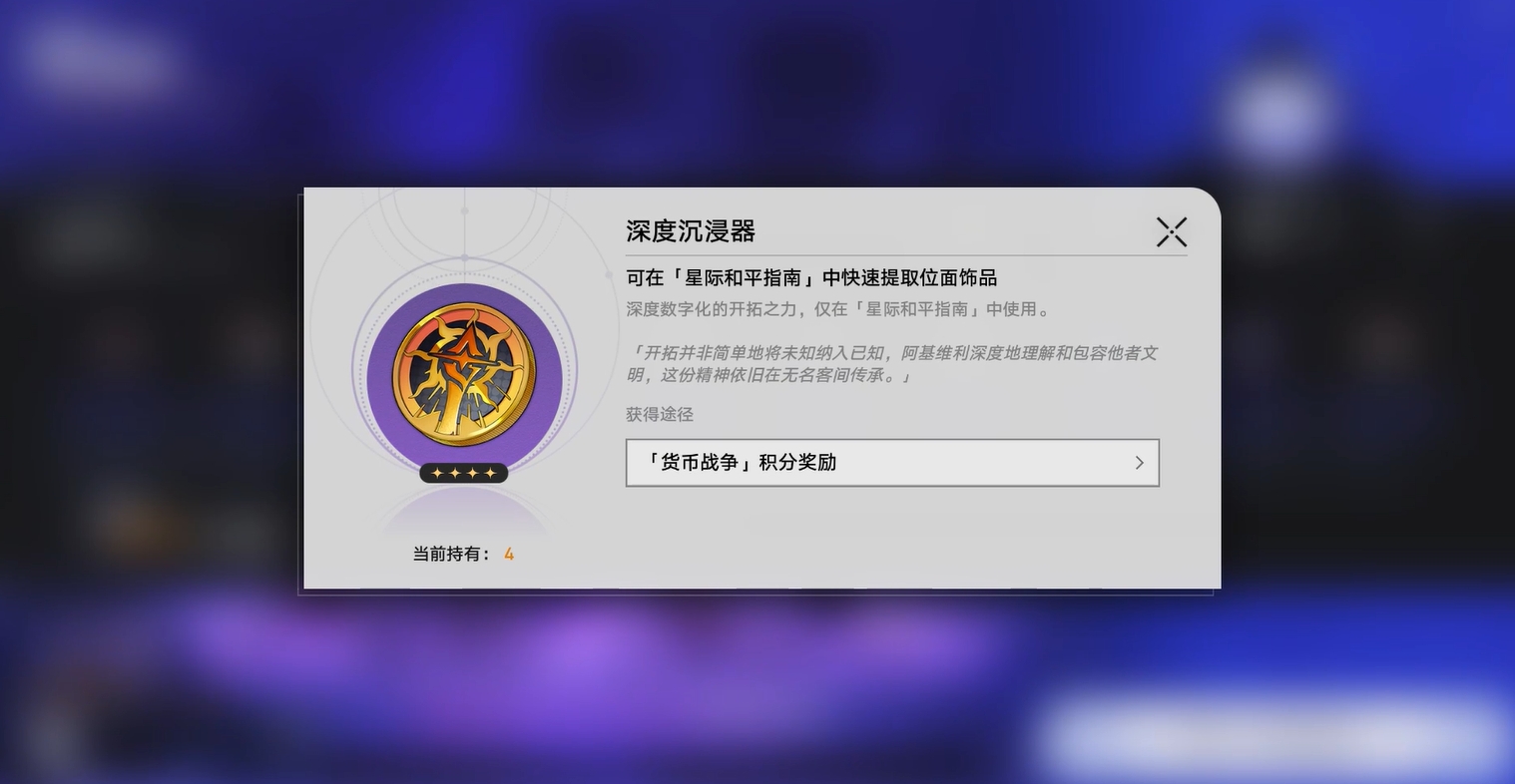
- 崩坏星穹铁道深度沉浸器获取方法
- 时间:2025-12-04
-
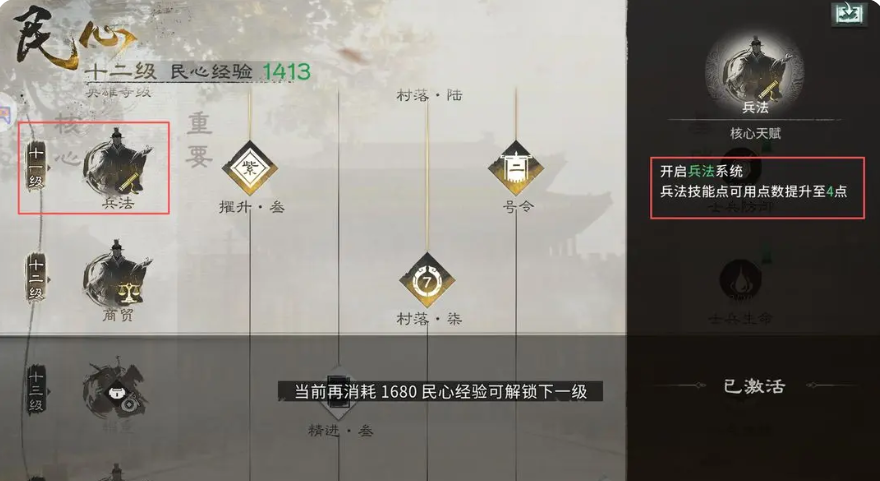
- 三国天下归心平民兵法分享
- 时间:2025-12-04
-

- 视觉小说《A Maiden’s Serenade》将于12月18日发售
- 时间:2025-12-04
-

- 重金属恐怖游戏《The Axis Unseen》12月4日登陆PS5平台
- 时间:2025-12-04
-
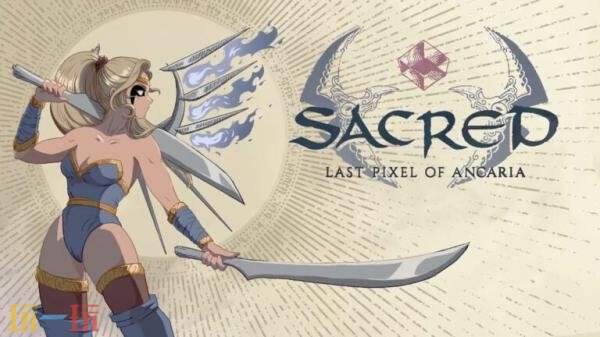
- 《Sacred: Last Pixel of Ancaria》众筹活动2026年4月14日启动
- 时间:2025-12-04
-
- 2025年度优秀游戏评选大赛(金翎奖)评选结果正式公布!
- 时间:2025-12-04
-

- 《我的26岁女房客在云端》李小允角色解析:人物设定、剧情亮点与观众热议
- 时间:2025-12-03
-
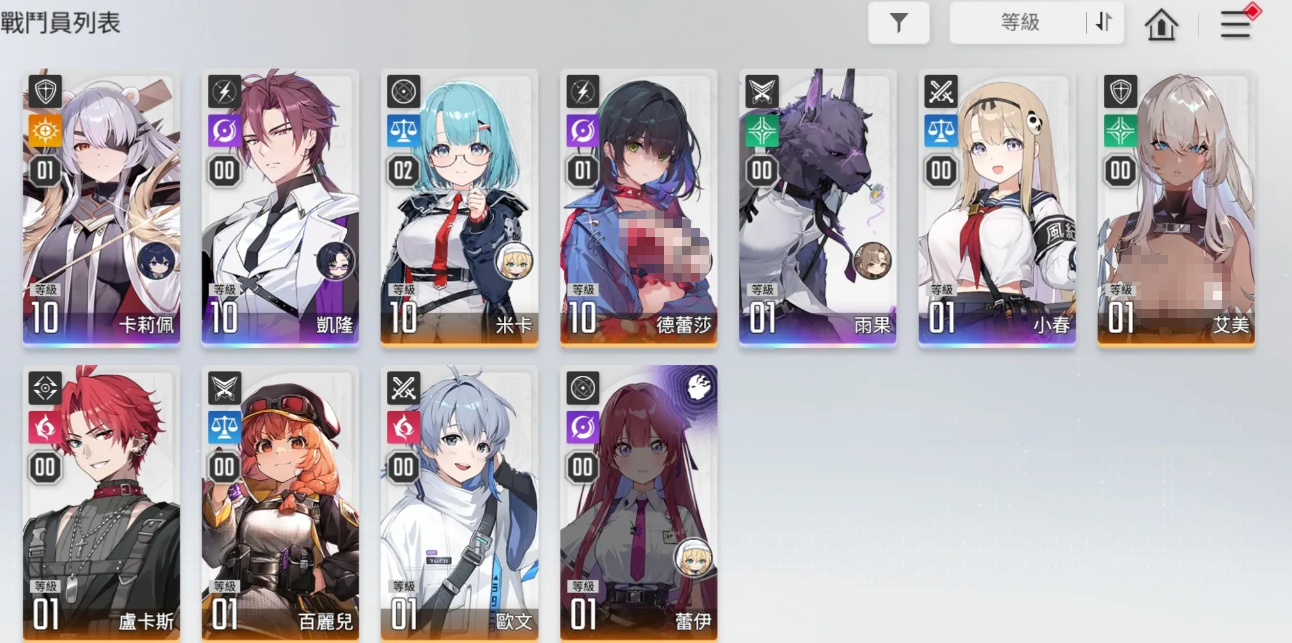
- 卡厄思梦境雷隆队全面解析:阵容搭配与实战技巧
- 时间:2025-12-03
大家都在玩
大家都在看
更多-
- 大航海时代传说商业大亨怎么玩
- 时间:2025-12-04
-

- 代号西行首测什么时候开始
- 时间:2025-12-04
-
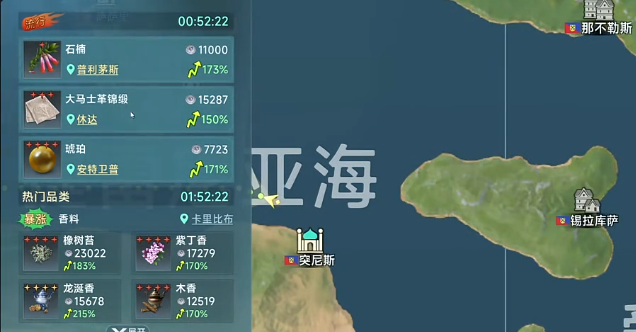
- 大航海时代起源跑商路线如何选择
- 时间:2025-12-04
-
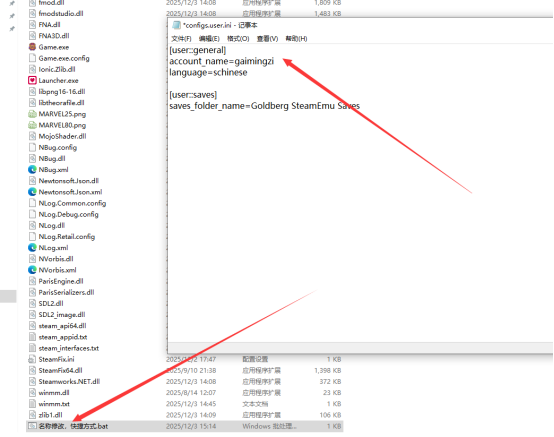
- 《漫威宇宙入侵》游侠对战平台联机教程
- 时间:2025-12-04
-

- 《我们到了吗?RV There Yet》游侠对战平台联机教程
- 时间:2025-12-04
-
- 《植物大战僵尸》飞贼僵尸应对技巧-实用防御与攻击策略
- 时间:2025-12-04
-
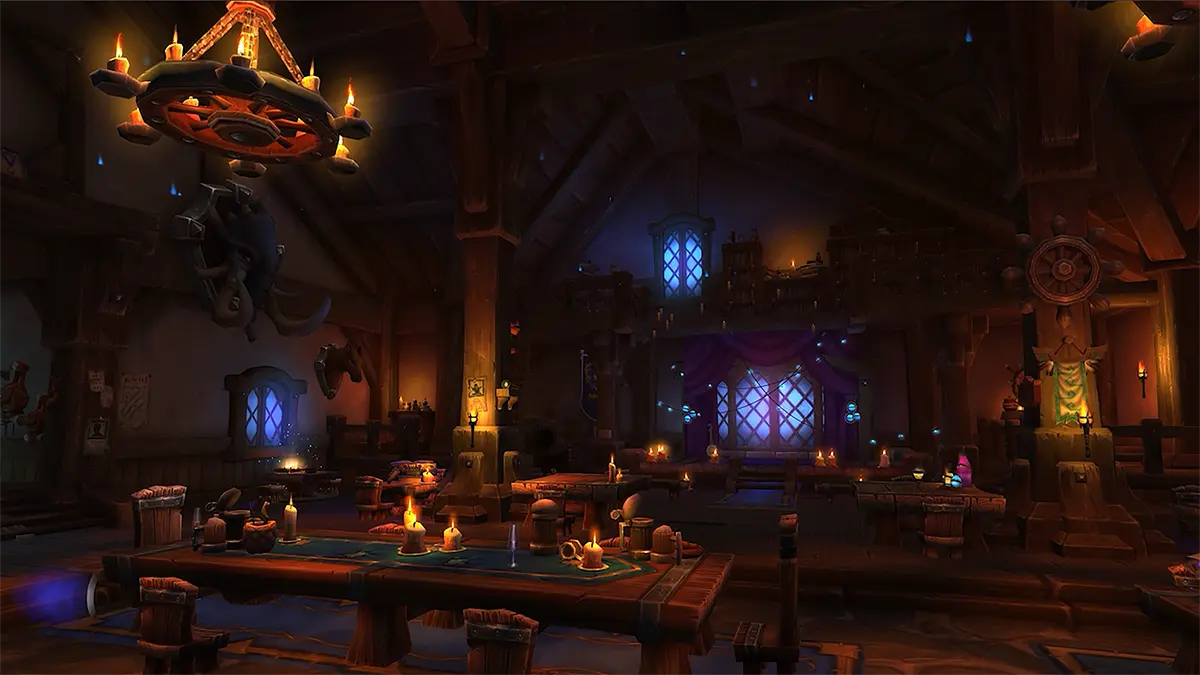
- 魔兽世界联盟雕刻木制箱子在哪
- 时间:2025-12-04
-

- 魔兽世界联盟矮式木制柜子在哪
- 时间:2025-12-04